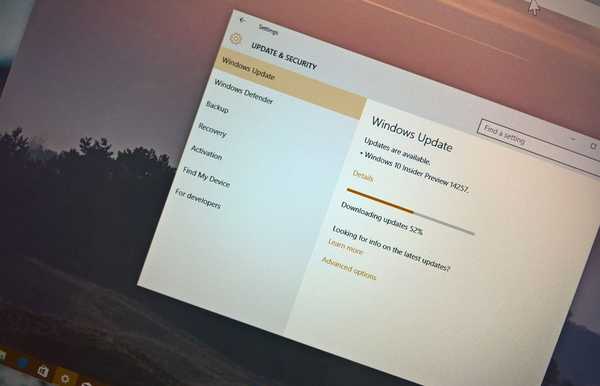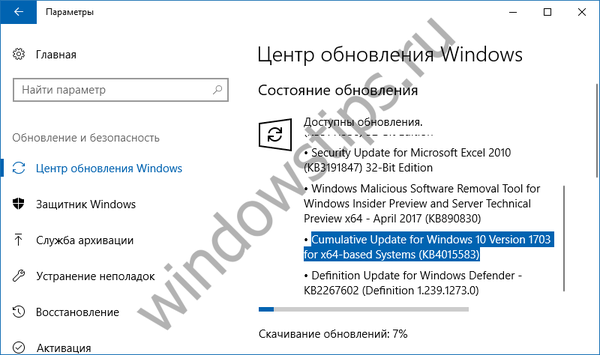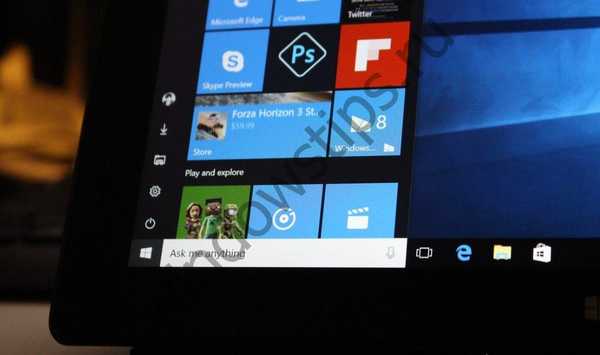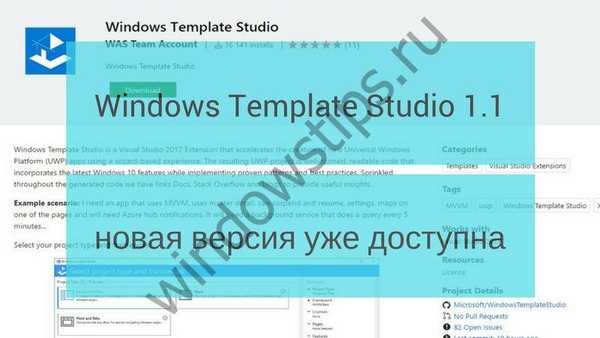A Windows 10 bennfentes előnézete Build 17074 PC-hez, a Windows bennfentesek számára, akik a Skip Ahead-t (a Windows következő verziója) választották. A Build 17074 egy közelgő szolgáltatásfrissítés a Windows 10 számára, kódnévvel "Redstone 4" . Ez az első 2018-ban kiadott bennfentes előnézet verzió. Nézzük meg mi új.
Ez a szerelvény hatalmas számú változtatással rendelkezik. Itt van a változásnapló:
A (z) Build 17074 újdonságai
A Windows újra-nemzetközivé válása
Ez a kiadás újratervezte a Windows lokalizációját. Most megtalálhatja a kívánt nyelvet (Helyi tapasztalati csomag - vagy „Nyelvi csomag”) a Microsoft Store-ban és az alkalmazásban „Paraméterek” a szakaszban "Idő és nyelv". A Beállítások alkalmazás az egyes nyelvekhez támogatott szolgáltatások fokozott elérhetőségét biztosítja.
Megkezdtük a mesterséges intelligencia alkalmazását is. (AI) alapja a Machine Learning (ML) a Windows lokalizálására. A csomagok jelenléte a Microsoft Store-ban lehetővé teszi számunkra, hogy kihasználjuk az ML fejlesztéseit, hogy gyakrabban kínáljunk jobb fordításokat..
Microsoft Edge Enhancements
Hub fejlesztések: Frissítettük a Microsoft Edge Hub-ot, hogy több tartalmat jelenítsen meg, valamint hogy könnyebben és intuitívebben lehessen használni. Most megtalálja a hub különféle részeit, amelyek teljes neve mellett jelenik meg, a navigációval a tartalom bal oldalán. Ezt a nézetet csak akkor lehet minimalizálni, hogy megjelenjenek az ikonok, csak akkor szeretné megtakarítani a képernyő helyét.
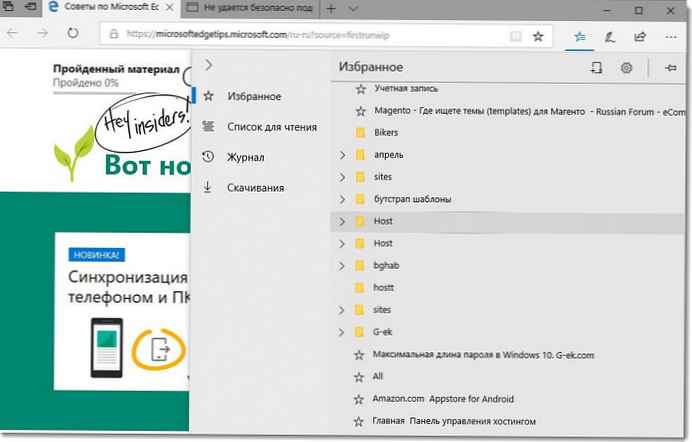
AutoFill webes űrlapkártyák : A Microsoft Edge most menti el és automatikusan kitölti adatait webes űrlapokban. Amikor benyújt egy űrlapot térképinformációkkal, a Microsoft Edge felszólítja az információ mentésére. A jövőben egyszerűen kiválaszthatja a kívánt kártyát a legördülő menüből, hogy automatikusan kitöltse a szükséges mezőket. A Microsoft Edge megbízhatóan tárolja az Ön térképével kapcsolatos információkat. A CVV-információkat soha nem tárolják. Az összes, a Microsoft-fiókjához társított fizetési kártya szintén rendelkezésre áll a kártya adatainak automatikus kitöltéséhez..
Új út Az EPUB, a PDF és a Reading View olvasása: Felülvizsgáltuk az olvasás és a könyvek megjelenését a Microsoft Edge alkalmazásban, új, következetes és hatékonyabb módszert hozva létre az összes dokumentum megtekintéséhez, legyen az EPUB vagy PDF könyv, dokumentum vagy csak olvasható weboldal.

Az újban út Az olvasók a Fluent Design System elemeket, például a mozgást és az akrilt használják, hogy kellemes élményt nyújtsanak, amely továbbra is az oldalra összpontosít..
A "Könyvek" menübe egy új "Megjegyzések" menüt adtunk hozzá, amely lehetővé teszi a jelölések, jegyzetek közötti gyors navigációt. Azt is frissítettük a keresősávot, hogy könnyebben törölje a dokumentumát, ideértve a Ugrás az oldalra (Ctrl-G), egy adott oldal megtalálása a dokumentumban. Az Ugrás az oldal támogatja a PDF oldalcímkéket vagy az EPUB oldallistát, így az oldalak megfelelhetnek a nyomtatási forrásnak, amely különféleképpen számozható.
Az EPUB könyvek nyelvtani eszközei: Ha frissített EPUB könyveket vagy weboldalak olvasási módját nézi, mostantól az új Nyelvtan eszközök gombra kattintva engedélyezheti az új eszközöket. A nyelvtani eszközök az oldalak szavait szótagokra bonthatják, és kiemelhetik a beszéd különböző részeit, például főneveket, igeket és mellékneveket.
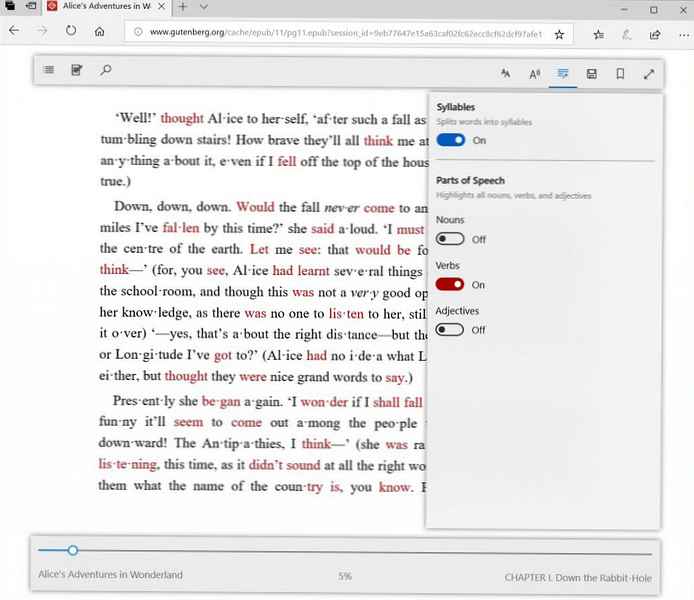
Új teljes képernyős olvasási élmény: most már tudod felülvizsgálat könyvek, pdf-ek és teljes képernyős böngészési oldalak.
Javított barangolás a különféle eszközökön lévő jegyzetekhez: tárolt könyvek esetén az olvasás, a jegyzetek, a könyvjelzők és a kommentárok valós időben sokkal gyorsabban mozognak ugyanazon fiókban lévő eszközökön, WNS-en keresztül.
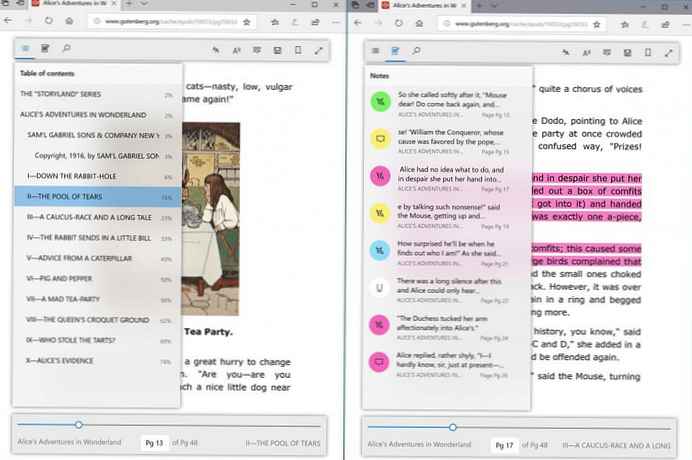
Az új „jegyzetek” és a „tartalomjegyzék” megkönnyítik a navigációt a fejezetek vagy a kiemelések, a jegyzetek és a kommentárok között..
Általános fejlesztések. Számos fejlesztést hajtottunk végre az EPUB könyvekhez rögzített elrendezéssel, így a tartalomnak kiszámíthatóbbnak kell lennie az oldalon. A segítő technológia felhasználói számos javulást is találnak a PDF-ek vagy könyvek képernyőolvasóval történő megtekintéséhez, ideértve pontosabb elbeszélést a könyvek megnyitásakor, betöltésekor és navigálásakor.
javítotts munka a könyvtárral: Az Ön visszajelzéseire reagálva új változtatásokkal fejlesztjük az Build 17035 könyvtárát. Most, a könyvtár frissítésén vagy a Start menühez csatolt könyvek mellett, ajánlásokat találhat az új könyvek számára is (amikor a könyvtár üres) vagy szűrheti az elavult lapokat az aktuális könyvtári nézetből. Amikor egy könyvet olvas, most a könyv ikonját és címét jeleníti meg, nem pedig egy URI-t, hogy egyértelműbb legyen a bemutató.
Audio Narrated Books: Támogatást nyújtottunk az EPUB Media Overlay számára, amely lehetővé tette számunkra, hogy támogassuk az egyéni narratív élményt, beleértve a testreszabható audio stílusokat és a kiemelést. A támogatott könyveken most már hallhat egy könyvet, amely hangosan olvasható egyéni történetmesélés segítségével, a kiválasztott kiadói stílus mellett, amikor a könyv olvasása közben kiemelésre kerül. Javítottuk azt is, hogy a Narrator segítségével könyvet néztünk meg, keresse meg vagy töltse le..
Kedvencek paneljavítások: Panel A Kedvencek automatikusan megjelennek a Start és az Új lapon, ha legalább egyikük rendelkezik. Ha mozgatja, a Kedvencek panel automatikusan elrejtőzik, hogy több hely maradjon a megtekintéshez. A kedvenc panelt bármikor megmutathatja, ha azt akarja, a kedvenc panelen lévő helyi menü "Megjelenítés panel" vagy a beállítások "Mutassa a Kedvencek sávot. A Kedvencek panel az összes elem elrejtése helyett az egyes elemek nevének elrejtését is támogatja.
Az a képesség, hogy soha nem menthetünk jelszavakat a domainekhez : Az egyik legjobb elem annak biztosítása, hogy bizonyos webhelyekhez soha ne mentsen el jelszót. Ha úgy dönt, hogy nem menti a jelszavakat a kiválasztott webhelyre, akkor soha nem kell megadnia egy jelszót egy adott webhely mentéséhez.
Jelszó automatikus kitöltése módban InPrivate : A Microsoft Edge most támogatja a mentett jelszavak automatikus kitöltését az InPrivate megtekintése közben. A webhelyhez rendelkezésre álló hitelesítő adatok listájának megtekintéséhez kattintson a felhasználónév mezőre, és töltse ki az összes mentett hitelesítő adatot a webhelyhez. Az InPrivate módban egyetlen felhasználói hitelesítő adat sem kerül mentésre vagy frissítésre.
Bővítmények használata az InPrivate-ban: hallottuk visszajelzését és hozzáadtuk a kiterjesztések letöltésének lehetőségét, amikor a Microsoft Edge benne van "Privát mód". Az EnPrivate alkalmazásban az egyes kiterjesztések futtatásához engedélyt adhat a bővítménybeállítások menüből. Bővítőfejlesztőkkel dolgozunk annak érdekében, hogy privát böngészési módban kiegészítő funkciókat lehessen engedélyezni..
Változó betűtípusok: A Microsoft Edge mostantól támogatja a CSS kiterjesztéseket a OpenType betűkészlet-variációk. A változó betűkészletek példáit a gyakorlatban láthatja a Microsoft Edge Axis-Praxis játszóterén.

Axis-Praxis demonstrációs oldal, amelyen látható a ló animációja az OpenType változó betűkészletekkel.
Pin Microsoft Edge DevTools:: A Microsoft Edge DevTools függőlegesen helyezhető el. A hely megváltoztatásához kattintson az eszközök jobb felső sarkában lévő „Jobbra rögzítés” gombra. A jövőbeli frissítésben a DevTools felhasználói felületének és tartalmának vertikális fejlesztését tervezzük.
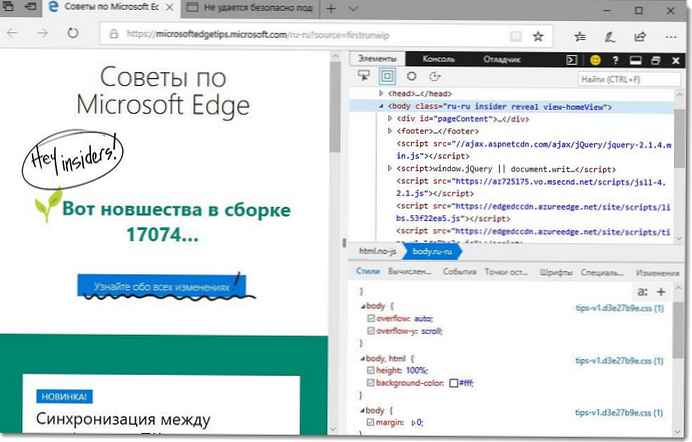
Windows rendszerhéj-fejlesztések
Csendes óra mód "Ne zavarja": vannak olyan pillanatok, amikor nem akarja, hogy félbeszakítsanak, vagy csak arra kell összpontosítania, amit csinál? Légy produktívabb a Ne zavarj üzemmódban. Ezzel a szereléssel automatikusan kiválaszthatja azt az időt, amikor nem zavarni akar.
- A Do not Disturb automatikusan bekapcsol, ha a kijelzőt lemásolja, például egy prezentáció során!
- A Nem zavarás mód automatikusan bekapcsol, ha DirectX játékot játszik teljes képernyős módban.
- Beállíthat egy ütemezést a Ne zavarja meg, amikor azt akarja. Menjen a „Beállítások” → Rendszer → „Ne zavarja” menübe az ütemezés beállításához.
- Nézze meg, mi hiányzott, amikor ne zavarja.
- Ha Cortana-t használ, akkor otthon is bekapcsolhatja..
Növelje a mappák elérhetőségét: Visszajelzéseire válaszul, különösen azok számára, akik először frissítik a Windows 10 rendszert, a mappákra mutató hivatkozások megkönnyítésével megkönnyítjük az érdeklődésre számot tartó dolgok navigálását. „Dokumentumok” és „Képek” a menüben "Start" alapértelmezés szerint. Ha testre szeretné állítani az itt megjelenő mappákat, egyszerűen kattintson a jobb gombbal az elemre, és egy linket fog látni közvetlenül a beállításokra.
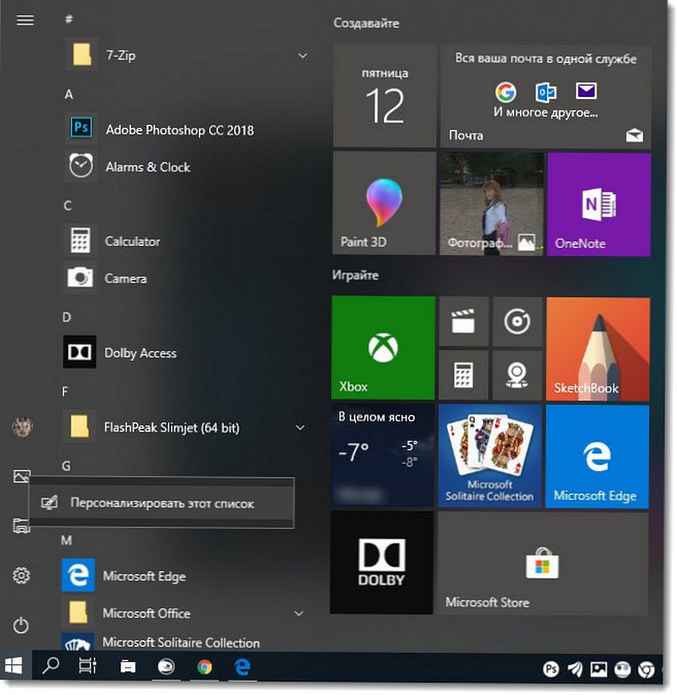
Bővítmények megosztása. Köszönet mindenkinek, aki megosztotta a visszajelzést Közel részvény - néhány fontos, megbízható javítást végeztünk ezzel a funkcióval a szerelvény segítségével, ezért kérjük, próbálja meg, amint frissíti.
Windows beállítások fejlesztései
Javított tárolási beállítások . Ha meglátogatja a beállításokat, rájön, hogy a lemezek tisztítási funkciói átkerültek a tárolási beállításokba a beállítások megszilárdítása érdekében tett erőfeszítéseink részeként.
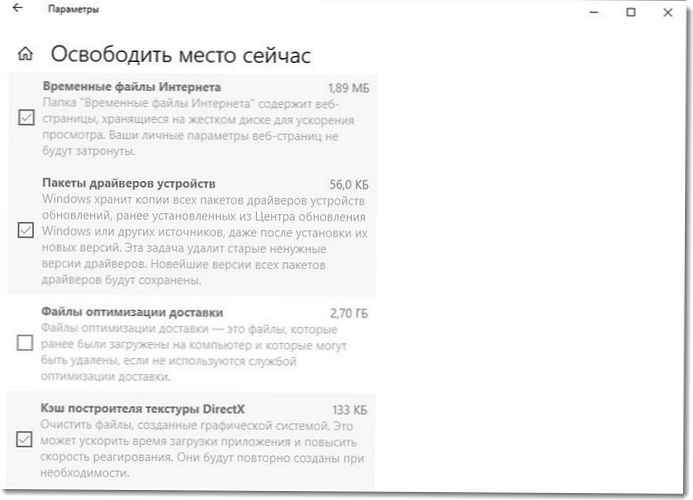
Hangjavítások. Folytatva az új hangbeállítások oldalának egységesítésére irányuló munkánkat, további kiegészítő beállításokat végeztünk és hozzáadott néhány hasznos linket. Ezenkívül egy teljesen új oldalt is hozzáadottunk ahhoz, hogy az audiolejátszást az igényeinek és preferenciáinak megfelelően testreszabhassa! Kérjük, tekintse át ezeket az oldalakat, és ossza meg visszajelzéseit, mivel folyamatosan fejlesztjük azokat..
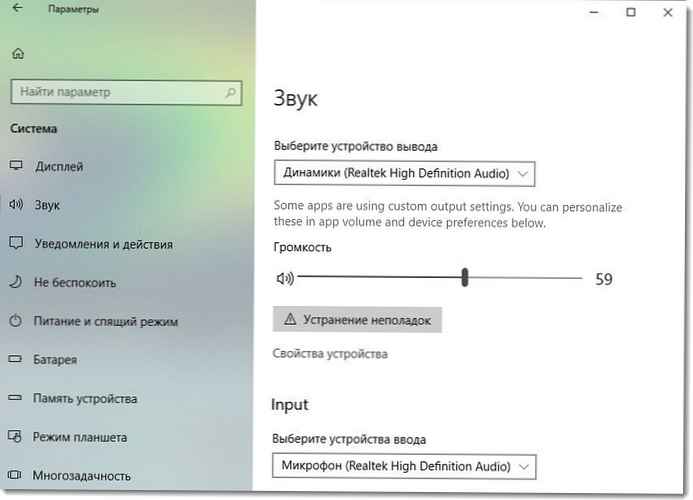
A fejlesztések beállításáról: frissítettük a beállításokat, így most kiválaszthatja és lemásolhatja eszközének nevét. Ezenkívül egy linket adtunk a rendszerrel kapcsolatos információkhoz, és frissítettük a keresést úgy, hogy amikor a "számítógép neve" kifejezésre keresünk, akkor egy linket fog látni, amely a "Rendszerről" információs szakaszhoz vezet..
Kezelje az alkalmazás végrehajtási álneveit: Előfordulhat, hogy az UWP alkalmazások álnévvel indítják el az alkalmazást a parancssorból - új oldalt adtunk az „Alkalmazások és szolgáltatások” szakaszhoz, ahol engedélyezhetjük vagy letilthatjuk ezeket az álneveket (különösen abban az esetben, ha több alkalmazás ugyanazt az álnevet használja, és kiválasztani szeretné, melyik alkalmazást részesíti előnyben).
Az input javítása
Ismerje meg a beépített kézírás-táblát . Az Insider ezen verziójában a felhasználók új kézírásmódot kapnak a Windows rendszerben.
Az új módszer alkalmazásához egyszerűen kattintson a támogatandó szövegmezőben a tollra, és az kibővül, hogy kényelmes területet biztosítson az íráshoz. A kézírás felismerésre kerül, és szöveggé konvertálja. Ha elfogy a szabad hely, egy extra sor kerül létrehozásra, így folytathatja az írást. Ha kész, csak kattintson a szövegmezőn kívülre.
Ha le szeretné tiltani ezt a tapasztalatot, akkor ezt a Toll és a Windows tinta beállításaiban megteheti, bár ha igen, kérjük, szánjon egy percet arra, hogy visszajelzést regisztráljon arról, hogy miért döntött..
Megjegyzés. Ez az összes XAML szövegmezőben működik, a Microsoft Edge, a Cortana, a Mail és a Naptár alkalmazás címsorát kivéve. Ezek a csapatok azon dolgoznak, hogy tapasztalataikat jobban testreszabják az alkalmazásokhoz..
Kézírás-felismerési frissítések
A Windows most felismeri a kézzel írott hindi betűtípust: kibővítjük a kézírás lehetőségeit olyan nyelvekre, mint a hindi, walesi, Sesotho, Wolof és maori!
A kézírás-lemezen kívül a Windows tintát használó bármely alkalmazás további változtatások nélkül felismeri az új nyelveken történő bemenetet.!
XAML fejlesztések
Szeretnénk egy pillanatra áttekinteni néhány, az alkalmazásokban végrehajtott változást, a következő közzétett Insider SDK használatával. Ezt a rendszer különféle elemein keresztül is láthatja, amelyek XAML-t használnak..
Könnyű téma: A listák alapértelmezés szerint sötét szegéllyel jelennek meg, de továbbra is kiemelkedő fehér színűek lesznek.
Továbbfejlesztett navigációs felület:
- Stabilizáltuk és animációkat adtunk az elemek címeihez, a panelek nyitásához és az elemek kiválasztásához..
- Néhány hibát kijavítottuk a navigációs menüben.
Pboncolás listákban: be A visszajelzés alapján úgy döntöttünk, hogy eltávolítjuk a szegélyt a listákból. Ez továbbra is megjelenik a navigációban.
Ez azt jelenti, hogy a listáknak most csak a lebegés határok vannak.
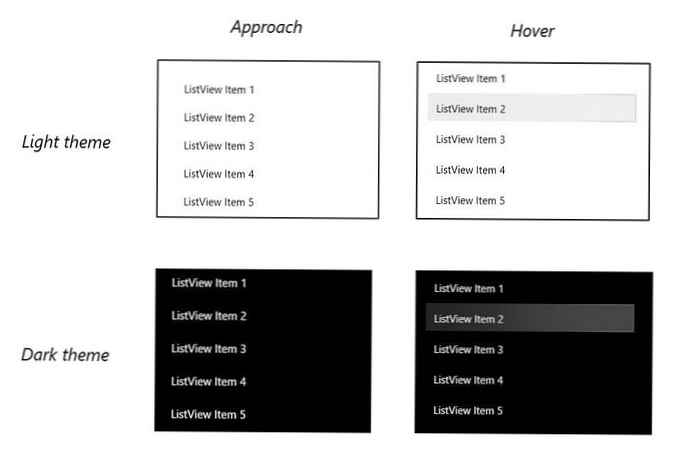
CommandBar: hozzáadtuk egy 2 képpontos jelölőt az alapértelmezett AppBarButtons gombok közé, amikor azok a CommandBarban vannak. Ez vonatkozik az AppBarButtonRevealStyle-re is . Ez az alábbiakban látható:

Fontos megjegyzés a Kamera alkalmazásról
Egyes bennfentesek észrevettek változásokat a Windows Kamera alkalmazásban. Személyre szabottabb viselkedést kap, például emlékezve az utoljára használt kamerára és a jelenetre. Két kamera is rendelkezésre áll egyszerre és több felbontási lehetőség is rendelkezésre áll. Ezenkívül néhány alapvető építészeti változtatást is elvégeztünk a termékben. Ezek a változások elősegítik az innovációt, a hibák kijavítását és új funkciók biztosítását. Hisszük, hogy ez a változás hosszú távon sokkal jobb kamerát ad áttekintést minden felhasználó számára.!
Általános változtatások, fejlesztések és javítások a PC-hez
- További bennfentesek számára telepítettük a készleteket - ha látja őket megjelenni, töltse ki a küldetéseket a Visszajelzés központban!
- Ez a felépítés magában foglalja a Spectre és az Meltdown sebezhetőség elleni védelmi intézkedéseket..
- A Windows most már teljes mértékben támogatja az ".otf" Adobe stílusú OpenType betűkészleteket, például az Acumin Variable Concept betűtípust és az Adobe által nemrégiben kiadott betűkészleteket..
- A Windows 10 S rendszert futtató bennfentesek észrevehetik, hogy a legújabb verzióra való frissítés után a Windows 10 Pro S módban fut a PC-jén. Ez egy tervezési változás, és ezek a PC-k továbbra is Windows 10 S számítógépként működnek, és az Insider Preview szerelvényt használják az RS4 tesztelés részeként. Több lehetőséget fogunk megosztani, amikor közelebb kerülünk a Windows 10 következő verziójához.
- A bennfentesek számára, akik arról számoltak be, hogy a Windows aktiválását az 17063-as verzió frissítése után aktiválni kell, ez a szerelvény tartalmazza a problémát okozó javítást, azonban az aktiválási hibaelhárító eszközt kell használnia az aktiválás normalizálásához az összeállítás telepítése után.
- Új PowerShell-parancsmagot adtunk hozzá a dekódolt naplók fogadásához a kézbesítés optimalizálása érdekében (Get-DeliveryOptimizationLog).
- Frissítettük a közzétételi hatást a tálcán az „Óra és naptár” legördülő menüben, hogy a mai háttér világosabb legyen.
- Frissítettük a tamil alapértelmezett billentyűzetét.
- Javítottuk azt a problémát, amelyben a beállítási alkalmazás bezáródhat, ha az ablak túl kicsi volt.
- Javítottuk azt a problémát, amelyben a Windows frissítési lehetőségei váratlanul két vízszintes vonalat jelenítettek meg.
- Javítottuk azt a problémát, amelyben bizonyos esetekben a megbízhatatlan csatlakozással rendelkező USB-eszközök GSOD hibát okozhatnak a számítógépen.
- Javítottuk a problémát, ha bármilyen EUDC betűtípust használtunk.
- Javítottuk azt a problémát, amely a Microsoft Edge összeomlását okozta a kedvencek törlésekor.
- Javítottuk azt a problémát, amely a Microsoft Edge összeomlásakor szöveget másolt vagy bizonyos webhelyeket próbált meg.
- PDF fájlok megnyitásakor javítottuk a Microsoft Edge problémáját.
- Kijavítottuk a problémát a Microsoft Edge programban, amelynek eredményeként a flickr.com képei a felhasználó művelete után üresek maradtak.
- Javítottuk azt a problémát, amelyben egy fehér vonal látható a képernyő jobb oldalán, amikor bizonyos videókat teljes képernyőn néztünk a Microsoft Edge-ben.
- Javítottuk azt a problémát, amikor az OOBE-on való navigálás során az oldalak néhány gombja nem jelenik meg megfelelően.
- Javítottuk azt a problémát, amely miatt a témák megjelentek a Start menüben, miután letöltötték őket az áruházból.
- Frissítettük a közzétételi hatást a tálcán az „Óra és naptár” legördülő menüben, hogy a fókuszban lévő napnak világosabb háttér legyen.
- Javítottuk meg a problémát, amikor az átlátszó hatások le voltak tiltva. A virtuális asztalok panelje a feladat nézetben háttér nélkül átfedte az idővonalat.
- Javítottuk a problémát, amely az explorer.exe összeomlását eredményezte, amikor a WIN + Tab segítségével megnyitotta a Feladatkezelőt.
- Javítottuk a problémát, amely az explorer.exe összeomlását okozta, amikor a control.exe fájlt próbáltam megnyitni az alapértelmezett beállításokhoz.
- Javítottuk azt a problémát, amelyben egyes alkalmazások, például a Firefox, problémák voltak a hanggal. Ez a probléma befolyásolta a hangfelvétel képességét a Microsoft Edge alkalmazásban is..
- Javítottuk azt a problémát, amelyben a surround fejhallgató újraindítás után visszatért a sztereóba.
- Kijavítottuk néhány olyan problémát, amelyek összeomlásokhoz vezethetnek az „audiosrv” és az „audioendpointbuilder” audioszolgáltatásokban, ami a hang működésének vagy az új audioeszközök felismerésének hiányához vezethet..
- Javítottuk a problémát, amelynek eredményeként a Hearthstone nem indult el az előző építkezés során.
- Javítottuk azt a problémát, amely a teljes képernyős módból való kilépéshez vezethet a játék során..
- Kijavítottuk a problémát, amikor az emoji panel keresés nem működött asztali (Win32) alkalmazások esetén.
- A WIN + szóköz megnyomásával javítottuk a problémát.
- Javítottuk meg a memóriaszivárgást a NisSrv.exe fájlban egy korábbi verzióban.
- Kijavítottuk azt a problémát, amelyben az MsMpEng.exe váratlanul sok lemez I / O műveletet használhatott másodpercenként hosszú ideig.
- Javítottuk meg a problémát, amikor a WerFault.exe hosszú ideig akár 50% -ot is elérhet + a CPU-val.
- A problémát az arab érintőbillentyűzet használatával javítottuk meg, ahol a Ctrl gomb lenyomása nem mutatott irányjelzőket a Shift billentyűkön.
- Javítottuk meg a problémát, amikor a OneNote alkalmazást.
- Bizonyos számítógépeken javítottuk a problémát, ahol az ujjlenyomat-leolvasó használata nem hozta a számítógépet készenléti állapotból.
- Kijavítottuk a hálózati kapcsolat megjelenítésének problémáját, bár valójában nem csatlakozik az internethez.
- Két olyan problémát javítottunk ki, amelyek egyes számítógépek összeomlását (GSOD) okozhatják a csatlakoztatott készenléti állapotba való bejelentkezéskor.
- Javítottuk azt a problémát, amelyben egyes Bluetooth-eszközök nem működtek, és az eszközkezelő a 43-as hibát jelenítette meg ezen illesztőprogramok esetében.
ismert a problémákat
- Amikor a felhasználók megpróbálnak létrehozni egy privát ablakot a Microsoft Edge-ben a Vegyes valóság fejhallgatóval, ehelyett egy normál ablak jön létre. A felhasználók nem tudják használni az InPrivate-ot a vegyes valóságon belül ebben az összeállításban ...
- Arra készülünk, hogy az OpenSSH Server alkalmazást bevezesse a fejlesztési módba. A felhasználói felület kódját azonban ellenőriztük az összetevők előtt, ezért, bár a felhasználói beállítások "Beállítások" szakaszában az "OpenSSH (béta) használata távoli telepítéshez" szakaszban, ez nem fog működni, és annak beillesztése megzavarja az eszköz távoli telepítését. amíg a kapcsoló kikapcsol.
- Ha a frissítést közvetlenül a frissítés után megnyitja, akkor lehet, hogy nem érhető el. Ha ilyen észlel, várjon 15-30 percet, és indítsa újra a feladatot.
- A Windows Defender ikon nem található a tálcán, még akkor sem, ha engedélyezett.
- A frissítés után egyes eszközök lefagyhatnak a rendszerindító képernyőn. Ha ez történik veled, írja be a BIOS-t, és tiltsa le a virtualizációt.
- Előfordulhat, hogy a Windows rendszerben előre telepített alkalmazások nem frissülnek az áruházban a 0x80073CF9 hibával.
- A Microsoft Edge hangja néha váratlanul elnémul. A megoldás az, hogy minimalizálja az Edge ablakot, számoljon háromra, majd maximalizálja az ablakot.
- Ha frissíti az 17063-as vagy újabb verziót, akkor a Beállítások / Adatvédelem / Mikrofon, Kamera stb. Kikapcsolási helyzetbe vált, ami megzavarja a kamera és a mikrofon elérését. A javítás manuálisan kapcsolja be őket.